See probleem on tingitud BIOS-i turvalise alglaadimise funktsioonist
- Turvalise alglaadimise funktsioon või võimalik, et rikutud BIOS võib põhjustada EFI USB-seadme blokeerimise Windowsi arvutite praeguse turbepoliitika vea tõttu.
- Enamik meie lugejaid on selle probleemi lahendanud, keelates BIOS-is funktsiooni Secure Boot.
- Mõnel kasutajal võib tekkida vajadus taastada BIOS-i seadistuse vaikeseaded, et parandada EFI USB-seadme blokeeritud viga.
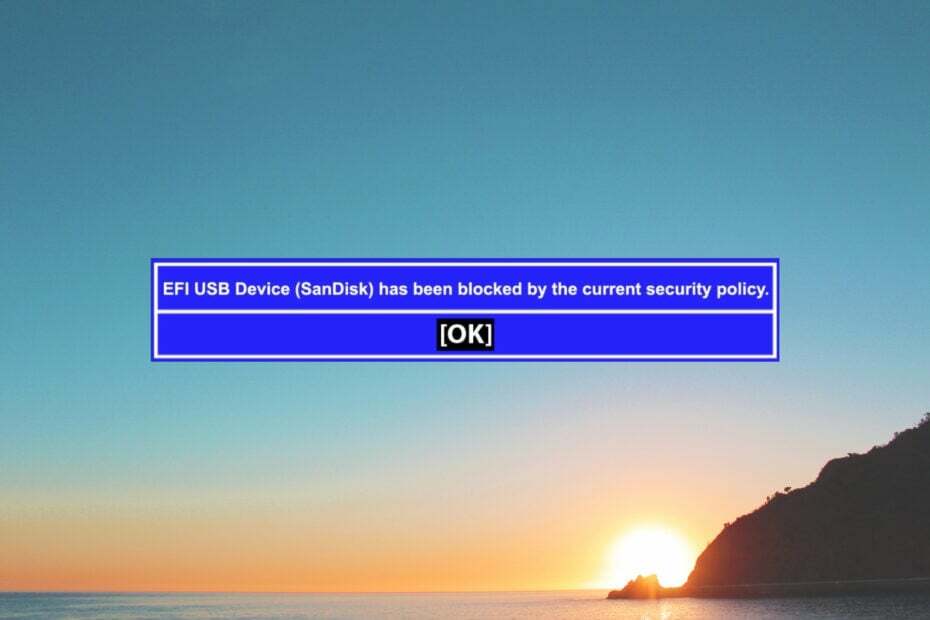
XINSTALLIMINE Klõpsates ALLALAADIMISE FAILIL
- Laadige alla Fortect ja installige see arvutis.
- Käivitage tööriista skannimisprotsess rikutud failide otsimiseks, mis on teie probleemi allikaks.
- Paremklõpsake Alusta remonti et tööriist saaks käivitada fikseerimisalgoritmi.
- Fortecti on alla laadinud 0 lugejad sel kuul.
Kasutajad saavad alglaaditavast Windowsi arvutis kasutada alternatiivseid platvorme USB-draivid. Kuid mõned kasutajad näevad EFI USB-seade on blokeeritud viga, kui nad üritavad EFI USB-seadmetest käivitada.
Järelikult ei saa kasutajad selle vea tõttu EFI USB-draivi seadmeid käivitada ega kasutada. Saate lahendada EFI USB-seade on blokeeritud tõrge Windows 11/10 allolevate lahendustega.
Miks EFI USB-seade on blokeeritud, tekib tõrge?
The EFI USBseade on blokeeritud veateade ütleb, et turvapoliitika on draivi blokeerinud. Täpsemalt blokeerib turvalise alglaadimise funktsioon draivi.
Et parandada EFI USB-seade on blokeeritud viga, peate turvalise alglaadimise funktsiooni keelama. Teil on vaja sisestage oma arvuti BIOS (või UEFI püsivara), mille kaudu saate selle funktsiooni keelata.
Kuidas parandada Windows 11-s seadme blokeeritud viga?
1. Keela turvaline alglaadimine
1.1 Taaskäivitage UEFI püsivara sätted
- Hoidke all nuppu Windows klahvi ja vajutage I käivitada Seaded.
- Klõpsake nuppu Süsteem vahekaardid Taastumine navigeerimisvõimalus. Peate valima Värskendus ja turvalisus ja Taastumine Windows 10 rakenduses Seaded.

- Valige Taaskäivita kohe sisenemise võimalus Täpsem käivitamine.
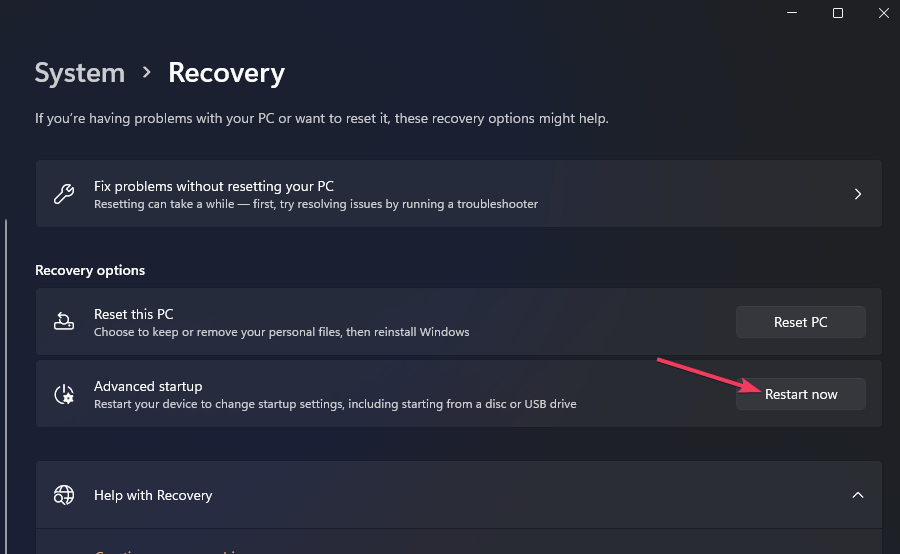
- Seejärel valige Veaotsing valik.
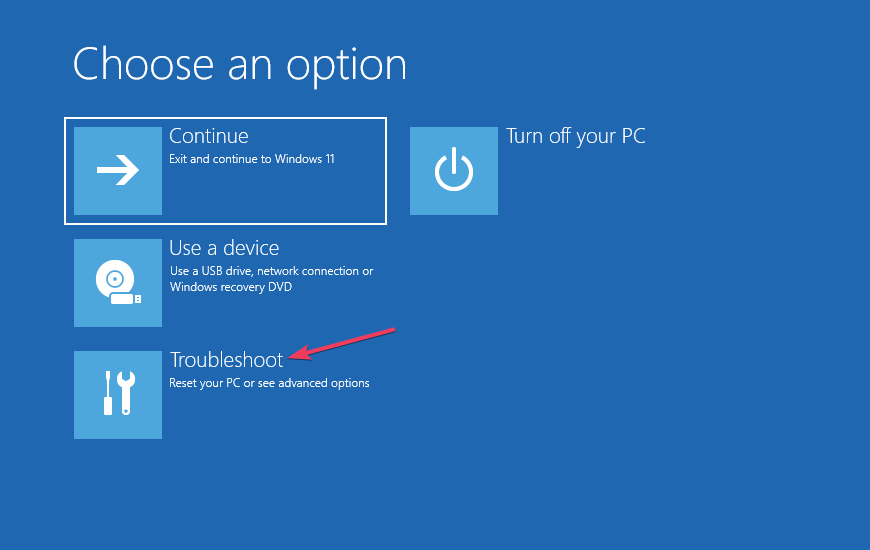
- Valige Täpsemaltvalikuid, seejärel valige UEFI püsivara sätted.
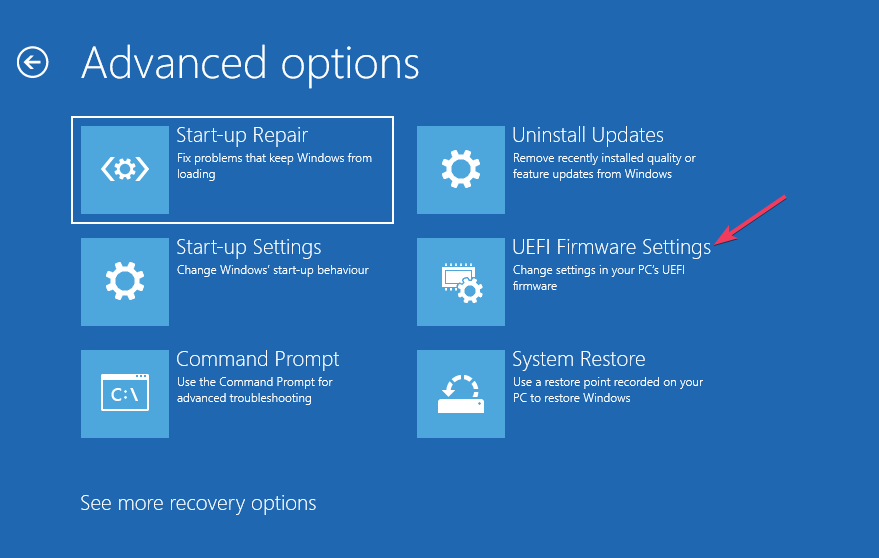
- Klõpsake nuppu UEFI püsivara taaskäivitamine valik.
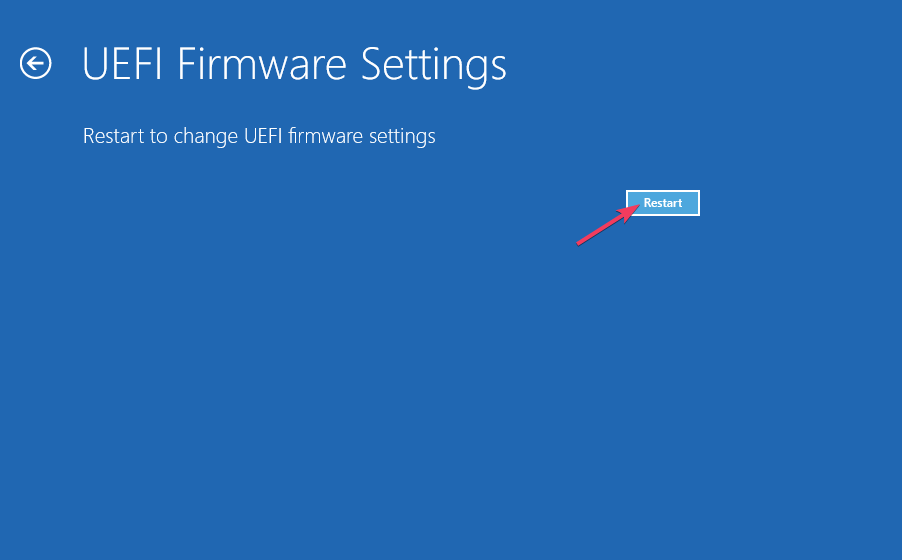
1.2 Keela seadistus Secure Boot
BIOS/UEFI püsivara paigutused võivad erinevate arvutimudelite puhul erineda. Seega võivad Secure Boot BIOS-i keelamise seadele juurdepääsu täpsed sammud samuti veidi erineda.
- Valige Turvalisus (või a Boot) vahekaart BIOS-is.
- Otsige üles ja valige Turvaline alglaadimine valik klaviatuuriga.
- Vajutage Sisenema üles kasvatama a Keela valik ja valige see.
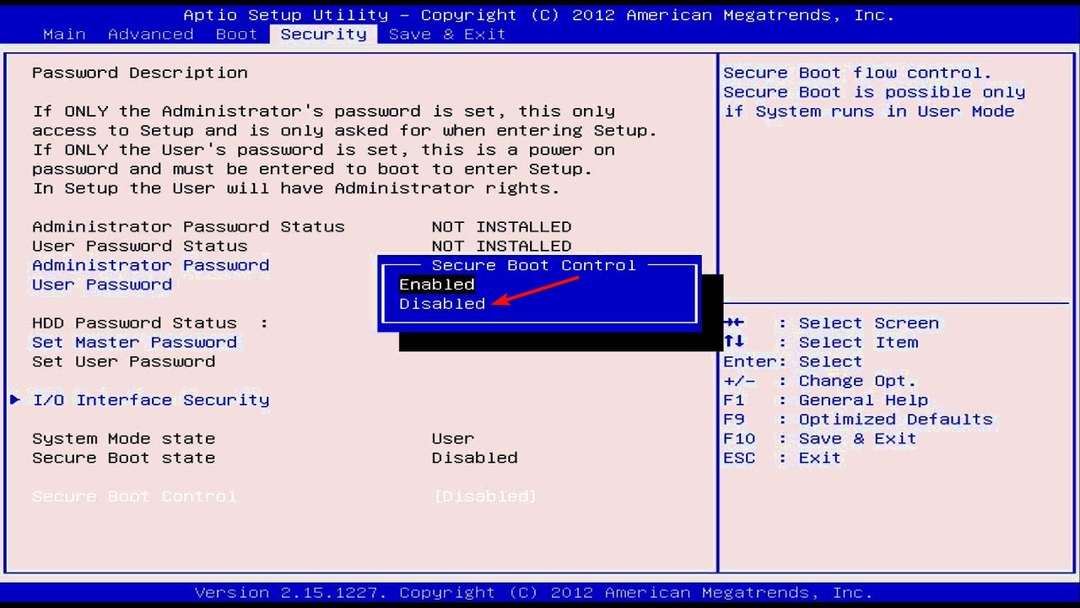
- Järgmisena vajutage nuppu F10 nuppu BIOS-i salvestamiseks ja väljumiseks.
- Valige Jah kinnitada.
Mõned kasutajad peavad muutmiseks määrama administraatori parooli Turvaline alglaadimine seadistus. Kui see valik pole saadaval, proovige valida Määra administraatori parool esmalt BIOS-is.
- Windows 11 tegumiriba ikoonidel klõpsamine ei vaheta rakendusi [Paranda]
- I/O-seadme tõrke tõttu ei saanud taotlust täita [Parandus]
2. Lähtestage BIOS vaikeseadetele
- Sisestage oma arvuti BIOS-i seadete kaudu, nagu on kirjeldatud esimeses paranduses, või mõne muu meetodiga. Meie kuidas siseneda BIOS-i juhendisse sisaldab mitmeid meetodeid BIOS-i sisenemiseks Windowsi arvutites.
- Valige Välju vahekaart BIOS-is.
- Vajutage nuppu F9 klahvi valimiseks Laadige vaikeseaded valik. Või valige see valik nooleklahvidega ja vajutage Sisenema.
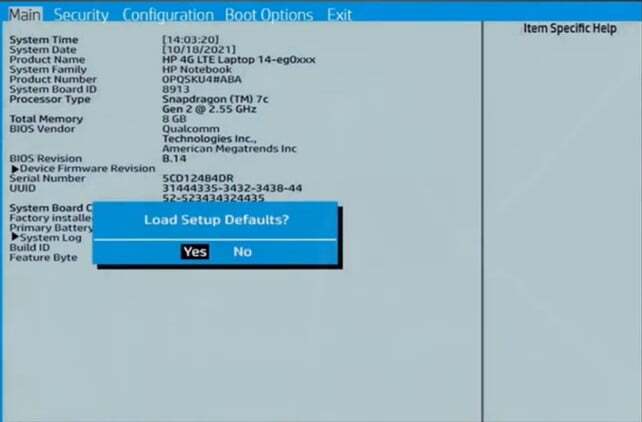
- Seejärel valige Jah valitud valiku kinnitamiseks.
- Vajutage nuppu F10 klahvi ja valige Salvesta valik.
Selle parandamiseks pole palju viise EFI USB-seade on blokeeritud viga. Siiski kinnitavad selle juhendi BIOS-i resolutsioonid selle probleemi lahendamiseks laialdaselt kasutajad, kes on selle parandanud.
Pidage seda meeles BIOS-i liides paigutused on erinevad. Seega võib olla ka hea mõte otsida oma konkreetse arvutimudeli tootja juhendist, kuidas turvaline alglaadimine keelata ja BIOS lähtestada.
Teie arvutimudeli tootja veebisait sisaldab tõenäoliselt selliseid juhiseid.
Kuna see probleem ilmnes USB-mälupulgalt käivitamisel, on siin meie juhend kuidas luua Windows 11 käivitatavat USB-draivi.
Kas teil õnnestus see probleem kõrvaldada? Kui teil on probleeme, kasutage allolevat kommentaaride jaotist.
Kas teil on endiselt probleeme?
SPONSEERITUD
Kui ülaltoodud soovitused ei ole teie probleemi lahendanud, võib teie arvutis esineda tõsisemaid Windowsi probleeme. Soovitame valida kõik-ühes lahenduse nagu Fortect probleemide tõhusaks lahendamiseks. Pärast installimist klõpsake lihtsalt nuppu Vaata ja paranda nuppu ja seejärel vajutage Alusta remonti.


